Kuidas parandada Omegle’i tõrget serveriga ühenduse loomisel
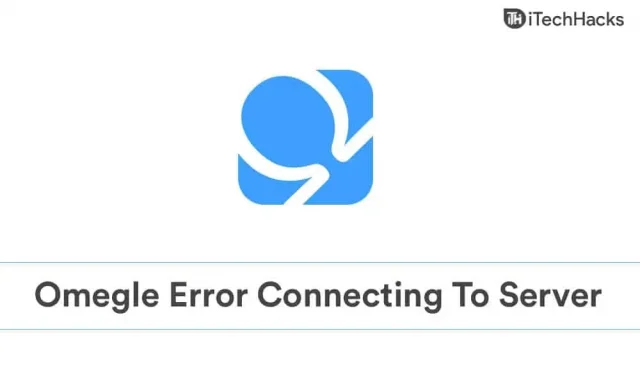
Omegle on videovestlusplatvorm, kus kasutajad saavad veebis juhuslike kasutajatega vestelda. See on üks populaarsemaid vestlusteenuseid, mille abil saate inimestega videokõnede või tekstisõnumite kaudu suhelda. Platvormi kasutamisel võib aga ilmneda teatud tõrkeid, mis takistavad teenuse kasutamist. Üks selline tõrge, mis platvormil võib ilmneda, on “serveriga ühenduse loomine ebaõnnestus. Palun proovi uuesti”. Paljud kasutajad on teatanud, et nad on selle veaga kokku puutunud.
Serveriühenduse viga on lihtne parandada ja mõne tõrkeotsingumeetodi abil saate probleemi hõlpsalt lahendada.
Sisu:
- 1 Parandage Omegle’i viga serveriga ühenduse loomisel
- 2 vea põhjust
- 3 Parandage Omegle, mis serveriga ühenduse loomisel ei tööta
- 4 viimast sõna
Parandage Omegle’i viga serveriga ühenduse loomisel
Selles artiklis oleme loetlenud mitu tõrkeotsingu meetodit, mille abil saate Omegle’is lahendada probleemi „Viga serveriga ühenduse loomisel”.
Vea põhjused
Teil võib Omegle’is ilmneda teade “Serveriga ühenduse loomisel tõrge” mitmel põhjusel:
- Ebastabiilne või aeglane võrk võib olla esimene põhjus, miks probleem võib tekkida. Kui kasutate ebastabiilset võrku, kogete seda probleemi suure tõenäosusega.
- Teine põhjus, miks see probleem võib tekkida, on lepingu rikkumine. Kui olete platvormile sisenedes tingimusi rikkunud, seisate silmitsi selle probleemiga.
- Selle vea võivad põhjustada ka saidile kogutud vahemällu salvestatud andmed.
- Kui platvormi hooldatakse, võib see viga ilmneda. Teatud tehniliste probleemide või värskenduste tõttu võib veebisait hooldustööde tõttu maas olla ja teil võib ilmneda probleem “Serveriga ühenduse loomisel tekkis viga”.
Parandage, et Omegle ei tööta serveriga ühenduse loomisel
Omegle’is serveriga ühenduse loomise tõrke parandamiseks tehke järgmist.
Parandus 1: kontrollige serveri olekut
Kui serverit või veebisaiti hooldatakse, ilmneb see tõrge tõenäoliselt. Kui teil tekib see probleem serveriprobleemi tõttu, ei saa te midagi teha. Aeg-ajalt võib platvorm olla hoolduses. Enne platvormile sisselogimist peaksite ootama, kuni server on uuesti avatud.
Parandus 2: kontrollige Interneti-probleeme
Selle probleemi võivad põhjustada ka Interneti-probleemid. Kui teil on aeglane Interneti-ühendus, võite Omegle’is silmitsi seista probleemiga „Viga ühenduse loomisel serveriga”. Aeglast internetikiirust saate kontrollida aadressil www.fast.com .

Kui kasutate aeglast internetti, võite proovida ruuterit arvutile lähemale viia. Võite proovida ruuteri Etherneti kaabli abil arvutiga ühendada. Probleemi lahendamiseks proovige arvuti uuesti võrku ühendada. Kui see probleemi ei lahenda, võite võtta ühendust oma Interneti-teenuse pakkujaga ja lasta probleem lahendada.
Kui probleem ei ole seotud aeglase Interneti-kiirusega, võite liikuda järgmise tõrkeotsingu meetodi juurde.
Parandus 3: loputage DNS
Kui teil tekib probleem, võite proovida DNS-i lähtestamist. DNS-i loputamine taastab IP- ja DNS-sätted ning võib probleemi lahendada. DNS-i lähtestamiseks järgige alltoodud samme:
- Otsige menüüst Start üles CMD. Paremklõpsake käsuviip ja seejärel käsku Käivita administraatorina .
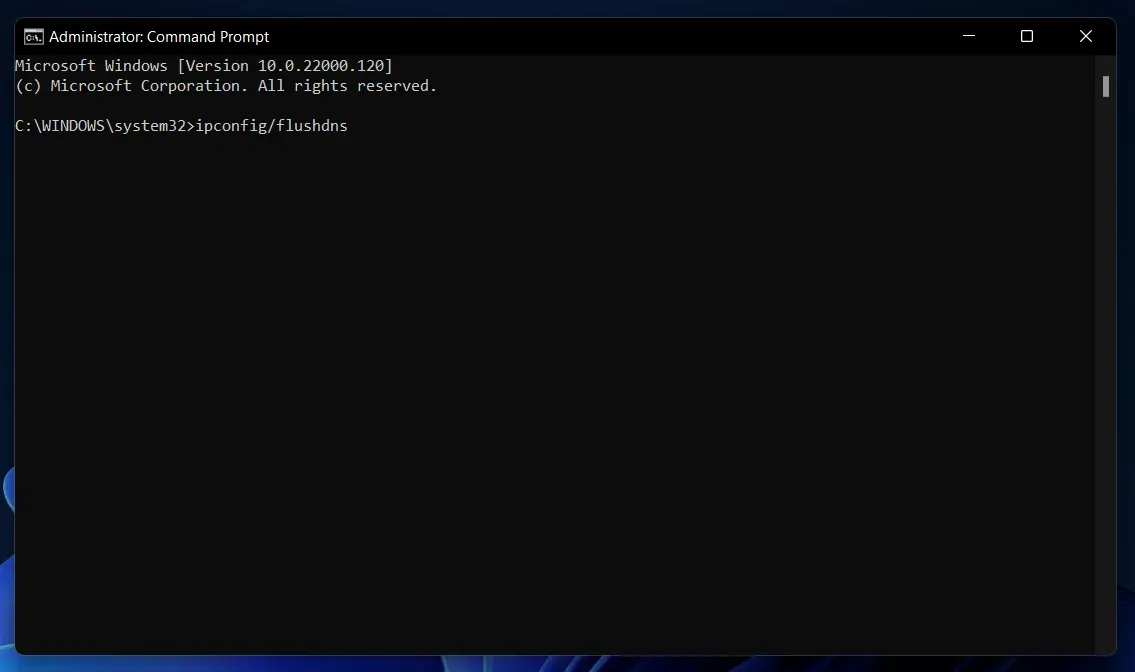
- Sisestage käsureale järgmised käsud ja käivitage need:
- ipconfig/flushdns
- ipconfig/release
- ipconfig/release6
- ipconfig / update
- Sisestage ülaltoodud käsud ja seejärel kontrollige, kas teil on probleem endiselt silmitsi või mitte.
Parandus 4: kasutage VPN-i
Kui teil on see probleem endiselt silmitsi, võite proovida kasutada VPN-i. VPN muudab riigi asukohta koos teie võrguseadetega. Paljud kasutajad väitsid, et VPN-i kasutamine võimaldas neil veebisaiti probleemideta kasutada.
Parandus 5: vahemällu salvestatud andmete kustutamine
Kui probleem püsib ka pärast kõigi ülaltoodud tõrkeotsingumeetodite proovimist, võite proovida brauseri vahemällu salvestatud andmed kustutada. Vahemällu salvestatud andmete kustutamiseks toimige järgmiselt.
- Avage ülevaade ja klõpsake menüüikooni . Menüüikoon on tavaliselt hamburgeriikoon või kolm ellipsit.
- Klõpsake menüüs nuppu Ajalugu ja seejärel nuppu Kuva kogu ajalugu. See avab teie brauseris ajaloo lehe.
- Klõpsake sirvimisandmete kustutamise või kustutamise ikoonil .
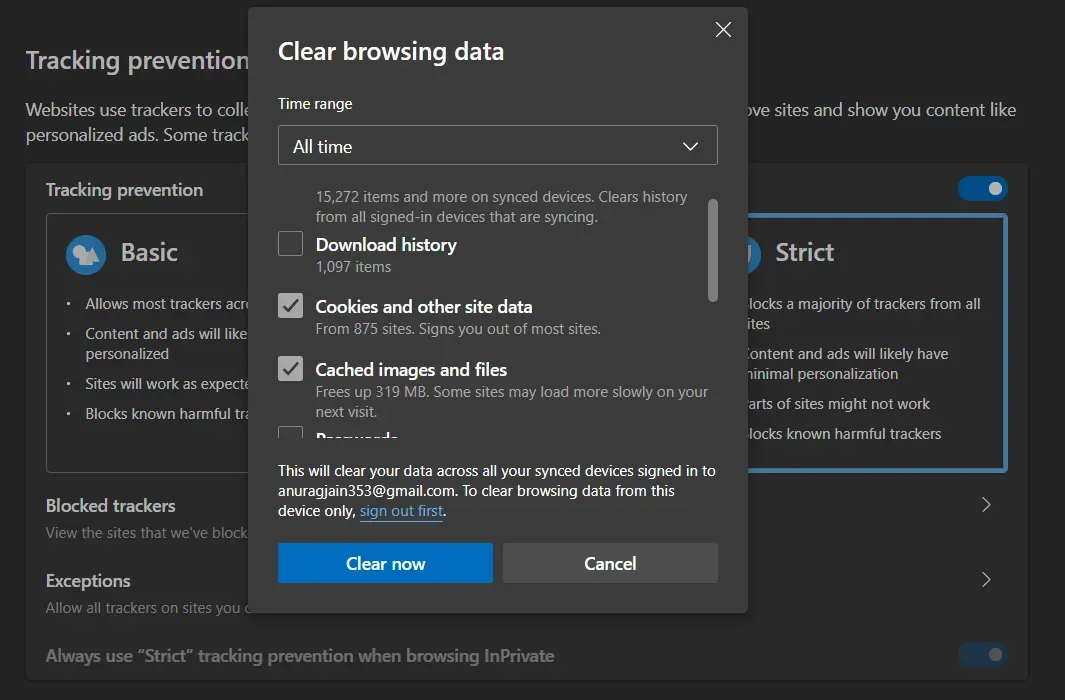
- Nüüd valige aknas Kustuta sirvimisandmed küpsised ja muud saidiandmed ning vahemällu salvestatud pildid ja failid . Kui soovite sirvimisandmeid kustutada, saate valida ka muid valikuid.
- Pärast seda klõpsake vahemällu salvestatud andmete kustutamiseks nuppu ” Tühjenda kohe” .
Pärast vahemällu salvestatud andmete kustutamist taaskäivitage brauser ja proovige uuesti platvormile juurde pääseda. Nüüd ei saa te enam probleemiga silmitsi seista. Kui teil tekib sama probleem uuesti, võite proovida brauserit muuta ja seda probleemi ei teki.
Lõpusõnad
Serveri ühenduse tõrge on tavaline Omegle’i probleem, millega kasutajad kõige tõenäolisemalt kokku puutuvad. Selle tõrketeate korral ei tohiks te muretseda. Oleme uurinud erinevaid tõrkeotsingu lähenemisviise, mis aitavad teil lahendada Omegle’i probleemi „Viga serveriga ühenduse loomisel”. Probleemi lahendamiseks järgige selles artiklis kirjeldatud toiminguid.
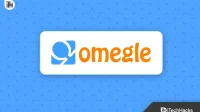

Lisa kommentaar